Windows 우리가 육안으로 볼 수 있는 것보다 훨씬 더 많습니다. 하지만 Microsoft의 운영 체제는 고급 사용자부터 지식이 부족한 사용자까지 모든 유형의 사용자가 컴퓨터를 사용할 수 있도록 설계되어 있다고 해서 단순한 운영 체제가 아닙니다. 그리고 회사가 시스템에 숨겨진 일련의 비밀을 알고 나면 운영 체제의 잠재력을 최대한 발휘할 수 있습니다. 그들을 보자.
Windows에는 "신 모드"가 있습니다.

우리가 발견할 첫 번째 비밀은 잘 알려진 "갓 모드"입니다. 이 모드는 Windows에 숨겨진 유틸리티로, 그렇지 않으면 찾기 어려운 많은 옵션과 설정에 액세스할 수 있습니다. 경험이 없는 사용자에게 이 모드가 갖는 위험을 감안할 때 Microsoft는 기본적으로 운영 체제에서 이 모드를 숨깁니다. 그러나 다음과 같은 문제 없이 잠금을 해제할 수 있습니다.
디렉토리(예: 데스크탑)를 마우스 오른쪽 버튼으로 클릭하고 새 폴더를 생성하기만 하면 됩니다. 그리고 이 폴더에 다음 이름을 지정하기만 하면 됩니다.
GodMode.{ED7BA470-8E54-465E-825C-99712043E01C}
폴더 아이콘이 자동으로 어떻게 변경되는지 확인할 수 있습니다. 그리고 입장하면 온갖 비밀 기능과 설정을 찾을 수 있습니다.
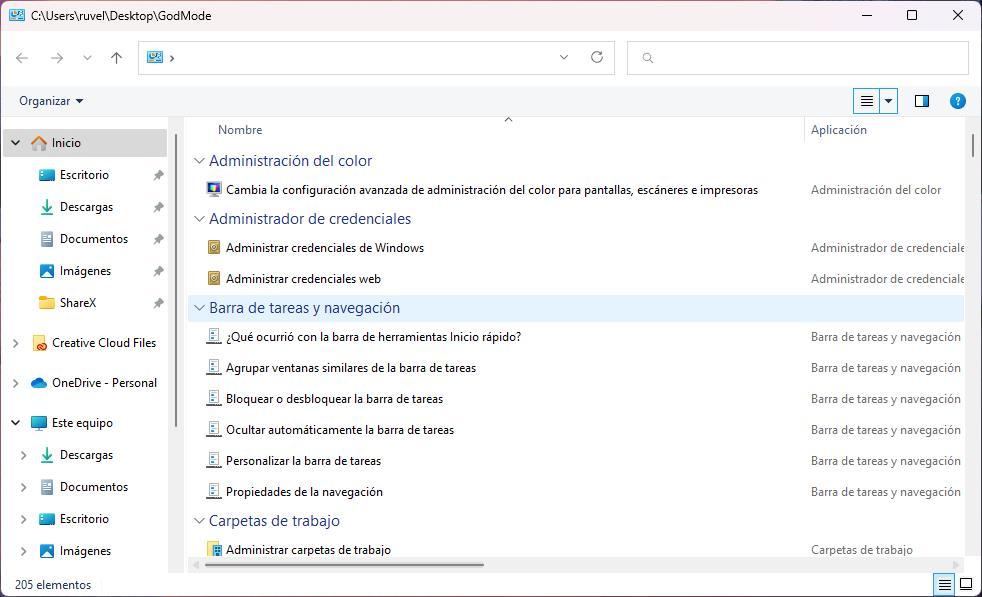
"최대 성능" 모드를 잠금 해제할 수 있습니다.
기본적으로 Microsoft는 성능과 소비 간의 균형을 유지합니다. 그리고 이것은 대부분의 사용자에게 문제가 없지만 시스템이 PC 하드웨어의 잠재력을 100% 활용하지 않는다는 것을 의미합니다. 컴퓨터가 더 많은 에너지를 소비하는 것이 문제가 되지 않는다면 "궁극의 성능" 모드 또는 "최대 성능"의 잠금을 해제할 수 있습니다.
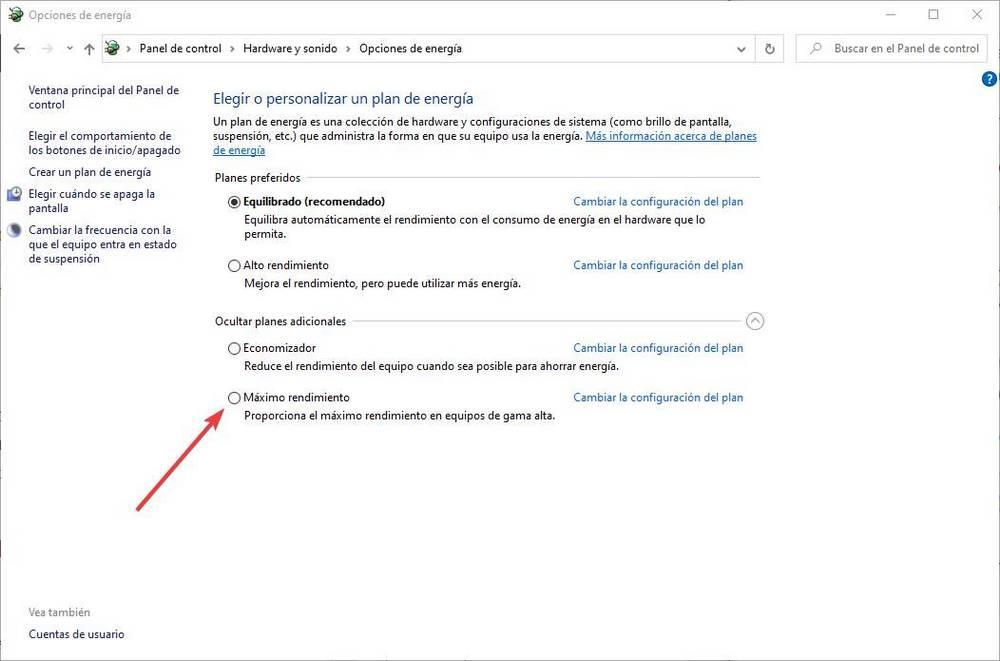
이 모드를 사용하면 컴퓨터가 항상 100%로 수행할 준비가 되어 있으므로 PC가 더 빨리 실행되고 PC를 사용하여 게임을 하면 더 많은 FPS를 얻을 수 있습니다. 활성화하려면 관리자 권한으로 CMD 창을 열고 다음을 실행하기만 하면 됩니다.
powercfg -duplicatescheme e9a42b02-d5df-448d-aa00-03f14749eb61
비밀 도구를 사용하면 공간을 절약할 수 있습니다.
Windows 10은 거의 언급되지 않은 새로운 도구인 compact.exe를 도입했습니다. 이 도구는 일련의 고급 알고리즘을 사용하여 시스템 성능에 거의 영향을 미치지 않으면서 PC의 게임, 프로그램 및 기타 유형의 폴더를 압축합니다. 이러한 방식으로 성능 측면에서 어떤 것도 희생하지 않고도 상당한 양의 디스크 공간을 절약할 수 있습니다.
CMD에서 이 도구를 사용할 수 있지만 훨씬 더 쉽게 사용할 수 있는 인터페이스를 사용하는 것이 좋습니다. 컴팩트 GUI . 한 번 시도하면 그것 없이는 살 수 없습니다.
비밀 메뉴
확실히 우리 모두는 이 OS의 가장 전설적인 기능 중 하나인 Windows 시작 메뉴를 알고 있습니다. 그러나 우리가 모르는 것은 이 메뉴 안에 특정 고급 시스템 기능과 도구에 빠르게 액세스할 수 있는 두 번째 비밀 메뉴가 있다는 것입니다.
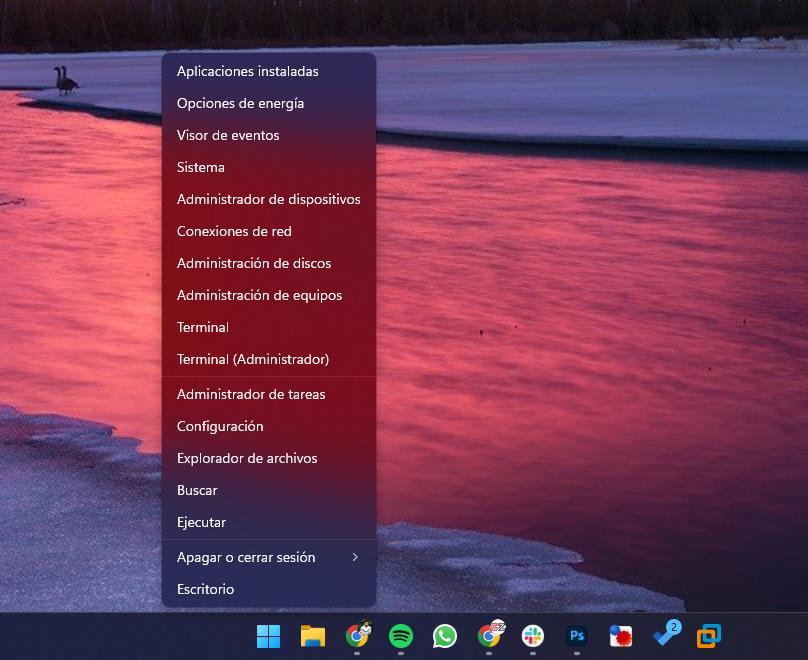
액세스하려면 Windows + X 키보드 단축키를 사용하거나 시작 버튼을 마우스 오른쪽 버튼으로 클릭하기만 하면 됩니다. 그리고 여기에서 방금 본 모든 도구에 액세스할 수 있습니다.
한 번의 클릭으로 바탕 화면 표시
갑자기 화면이 창으로 가득 찬 것을 발견했다면 바탕 화면으로 이동하기 위해 하나씩 최소화할 필요가 없습니다. Windows에는 한 번의 클릭으로 바탕 화면에 모든 창을 백그라운드로 남겨두도록 표시할 수 있는 숨겨진 버튼이 있습니다. 이 비밀 버튼은 작업 표시줄의 오른쪽 모서리에 있습니다.
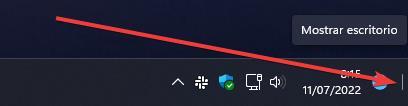
클릭 한 번으로 열려 있는 모든 창을 숨기고 바탕 화면을 직접 볼 수 있습니다.
최소화하기 위해 흔들어
마지막으로, 이전과 유사하게 Windows에는 많은 창이 열려 있을 때 매우 유용한 또 다른 비밀이 있습니다. 우리가 원하는 것이 하나의 창을 제외하고 데스크탑에 열려 있는 모든 것을 최소화하는 것이라면 해당 창을 클릭하고 흔들기만 하면 됩니다.
다른 모든 창이 어떻게 최소화되는지 자동으로 볼 수 있지만 선택한 창은 전경에 남아 있습니다.